Login to FEO Online System using OTP from Microsoft Authenticator | #feoonline #pnpfeo #shorts
- 2024.07.07
- リモートワークセキュリティ
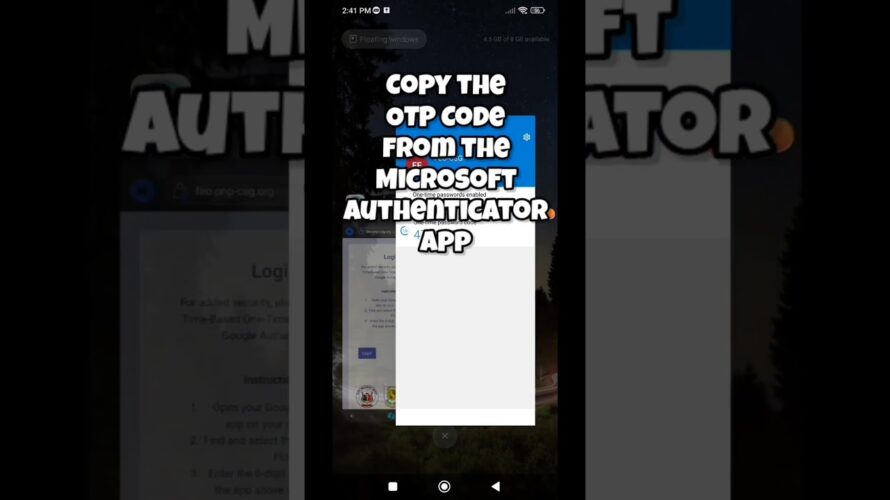
Short video on how to manually setup a Microsoft Authenticator account and use its generated OTP code to login to the new FEO Online System without using Google Authenticator app.
Pinagkasya ko lang under 1 minute ang instructions kaya i-pause nyo na lang ang video kung medyo mabilis.
● Ang OTP (One-Time Password) ay ang 6-digit code na kailangan mo para maka login sa 2-Factor Authentication page ng new FEO Online System.
https://feo.pnp-csg.org
● Kailangan merong naka install na Microsoft Authenticator app sa Android device mo
https://play.google.com/store/apps/details?id=com.azure.authenticator
● Kailangan din may QR code kayo na galing FEO. Ito yung naka display sa browser nung nag migrate kayo ng account sa new FEO online system
https://i.postimg.cc/kXf0FDyv/QRfrom-FEO.jpg
● Ma de-decode nyo ang info na naka embed sa QR code gamit ang QR code scanner app kagaya ng Trend Micro QR Scanner.
https://play.google.com/store/apps/details?id=com.trendmicro.qrscan
● Dapat alam mo rin kung ano yung registered email na ginamit mo sa FEO account at yung 16-character alphanumeric secret code. Yung email at secret code ang ilalagay mo pag magki-create (manually) ng account sa Microsoft Authenticator app.
Then sa mga succeeding login mo sa FEO online system, bubuksan nyo muna yung Microsoft Authenticator app para mabigyan kayo ng 6-digit code / OTP.
Conveniently copy-paste the OTP from the Microsoft Authenticator app to the FEO 2FA login page (on Edge browser). When done right, makaka login ka sa new FEO online system in no time.
Philippine National Police (PNP) Civil Security Group (CSG) Firearms and Explosives Office (FEO).

